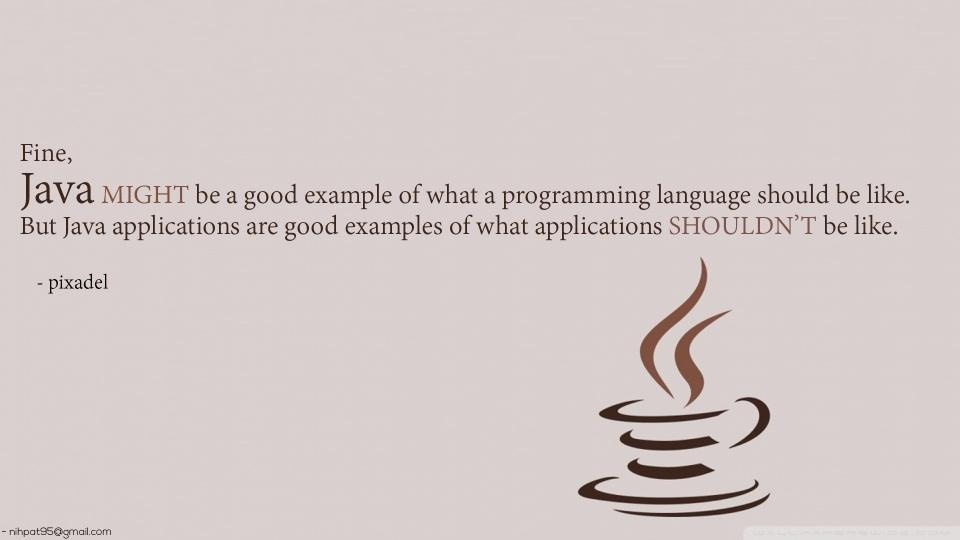JAVA-AWT-JTextField/JPasswordField-02 (로그인화면/비밀번호화면)
JAVA-AWT/JTextField-JPasswordField 2018. 6. 15. 16:28그럼 이제까지 배운것으로 아주 간단하게 로그인화면을 구현해보도록 하겠습니다.
저는 Label 2개/ JTextField 1개/ JPasswordField 1개/ JButton 2개를 사용하겠습니다.
위의 component들을 JPanel에 추가하며 Layoutd은 3*2의 GridLayout을 사용하도록 하겠습니다.
앞의 내용들을 잘 보셨다면 아주 간단합니다.
아래를 한번 살펴보시죠.
package AWT프로그래밍;
import java.awt.GridLayout;
import javax.swing.JButton; import javax.swing.JFrame; import javax.swing.JLabel; import javax.swing.JPanel; import javax.swing.JPasswordField; import javax.swing.JTextField;
public class awt093 {
public static void main(String[] args) {
JFrame f = new JFrame(); JPanel p1 = new JPanel(); JLabel l1=new JLabel("ID",JLabel.CENTER); JLabel l2=new JLabel("PASSWORD",JLabel.CENTER); JTextField txt1 = new JTextField(10); JPasswordField txt2 = new JPasswordField(10); JButton b1=new JButton("log-in"); JButton b2=new JButton("log-out");
p1.setLayout(new GridLayout(3, 2)); // 판넬1을 GridLayout 을 생성하낟 //component는 순서대로 위에서부터 배치시작 f.add(p1); p1.add(l1); p1.add(txt1); // 판넬1에 JTextField를 추가한다. p1.add(l2); p1.add(txt2); // 판넬1에 JPasswordField를 추가한다. p1.add(b1); p1.add(b2);
f.setVisible(true); f.setSize(300, 300); f.setLocationRelativeTo(null); f.setDefaultCloseOperation(JFrame.EXIT_ON_CLOSE);
}
} |
<결과물>
아주 간단한 화면구성입니다.
간단하쥬?
![]() 자료가 마음에 드셨다면 자주 찾아주세요^^ 글 올리는데 힘이됩니다.
자료가 마음에 드셨다면 자주 찾아주세요^^ 글 올리는데 힘이됩니다.
'JAVA-AWT > JTextField-JPasswordField' 카테고리의 다른 글
| JAVA-AWT-JTextField/JPasswordField-01 (0) | 2018.06.15 |
|---|